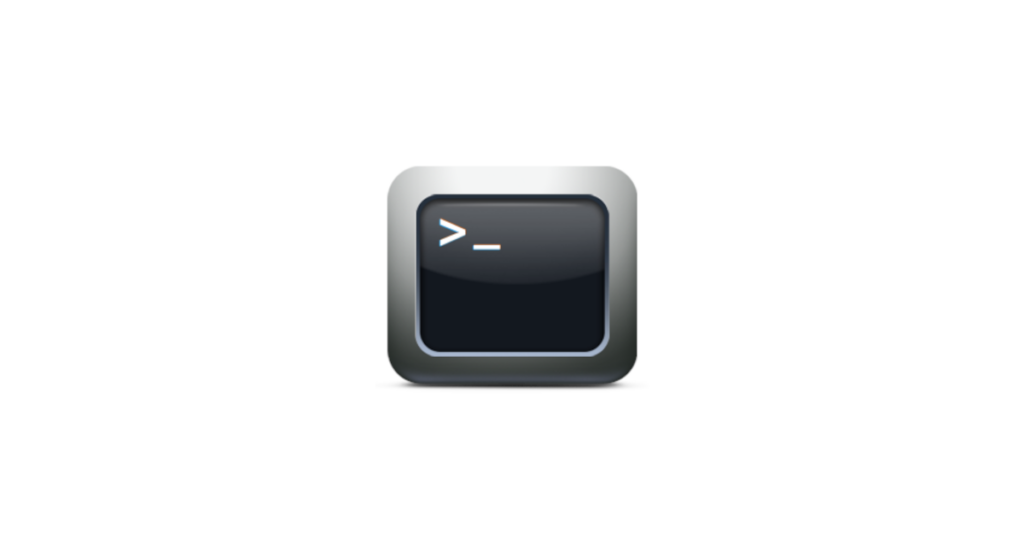In diesem Artikel geht es um ein paar grundlegende Befehle zum herausfinden von USB-Anschlüssen vom Mainboard und ggf. daran angeschlossene Geräte. Installiert ist Debian Stretch auf einem älteren Asus AT3IONT-I Deluxe. Ich habe dort eine USB-Netzwerkkarte angeschlossen, deren Verbindung zwar 1Gbits beträgt, aber Daten nur mit ca. 30MB überträgt.
Welche USB Anschlüsse sind auf dem Mainboard vorhanden und was ist verbunden?
# lsusb
Bus 002 Device 002: ID 0bda:8153 Realtek Semiconductor Corp.
Bus 002 Device 001: ID 1d6b:0002 Linux Foundation 2.0 root hub
Bus 004 Device 001: ID 1d6b:0001 Linux Foundation 1.1 root hub
Bus 001 Device 001: ID 1d6b:0002 Linux Foundation 2.0 root hub
Bus 003 Device 001: ID 1d6b:0001 Linux Foundation 1.1 root hub
Hier gut zu sehen, dass ein USB Gerät von Realtek Semiconductor Corp. verbunden ist. Das passt auch zu meinem USB-Netzwerkadapter. Mehr Informationen und auch die mit welcher Geschwindigkeit das USB-Gerät angeschlossen ist, gibt der Parameter -t
# lsusb -t
/: Bus 04.Port 1: Dev 1, Class=root_hub, Driver=ohci-pci/6p, 12M
/: Bus 03.Port 1: Dev 1, Class=root_hub, Driver=ohci-pci/5p, 12M
/: Bus 02.Port 1: Dev 1, Class=root_hub, Driver=ehci-pci/6p, 480M
|__ Port 1: Dev 2, If 0, Class=Vendor Specific Class, Driver=r8152, 480M
/: Bus 01.Port 1: Dev 1, Class=root_hub, Driver=ehci-pci/5p, 480MHier gut zu sehen, dass die Realtek Netzwerkkarte (r8152) am Bus02 und Port1 mit 480M Geschwindigkeit angebunden ist. Das ist dann auch die maximale (bruto) Geschwindigkeit die USB 2 erreichen kann. Weitere Informationen kann man auch über den Kernel-Bufferring erfahren:
# dmesg |grep 0bda
[ 2.109474] usb 2-1: New USB device found, idVendor=0bda, idProduct=8153Nun taste ich mich etwas ran, man kann aber auch die gesamte Ausgabe direkt „durchscrollen“ und suchen, ich mache es so:
# dmesg |grep -A 3 -i 0bda
[ 2.109474] usb 2-1: New USB device found, idVendor=0bda, idProduct=8153
[ 2.109480] usb 2-1: New USB device strings: Mfr=1, Product=2, SerialNumber=6
[ 2.109483] usb 2-1: Product: USB 10/100/1000 LAN
[ 2.109487] usb 2-1: Manufacturer: RealtekEine weitere Möglichkeit ist der Aufruf :
# usb-devices
T: Bus=02 Lev=01 Prnt=01 Port=00 Cnt=01 Dev#= 2 Spd=480 MxCh= 0
D: Ver= 2.10 Cls=00(>ifc ) Sub=00 Prot=00 MxPS=64 #Cfgs= 2
P: Vendor=0bda ProdID=8153 Rev=30.00
S: Manufacturer=Realtek
S: Product=USB 10/100/1000 LAN
S: SerialNumber=000002000000
C: #Ifs= 1 Cfg#= 1 Atr=a0 MxPwr=180mA
I: If#= 0 Alt= 0 #EPs= 3 Cls=ff(vend.) Sub=ff Prot=00 Driver=r8152
Have Fun…
Interessiert in verschiedenste IT Themen, schreibe ich in diesem Blog über Software, Hardware, Smart Home, Games und vieles mehr. Ich berichte z.B. über die Installation und Konfiguration von Software als auch von Problemen mit dieser. News sind ebenso spannend, sodass ich auch über Updates, Releases und Neuigkeiten aus der IT berichte. Letztendlich nutze ich Taste-of-IT als eigene Dokumentation und Anlaufstelle bei wiederkehrenden Themen. Ich hoffe ich kann dich ebenso informieren und bei Problemen eine schnelle Lösung anbieten. Wer meinen Aufwand unterstützen möchte, kann gerne eine Tasse oder Pod Kaffe per PayPal spenden – vielen Dank.